איך בונים מצגת בתוכנת lmpress
בא לכם
לבנות למישהו מתנה ליומולדת מצגת
או שהעסק
בו אתם עובדים ביקש ממכם להכין מצגת
איך
עושים זאת:
- פותחים את תוכנת impress
- ואז בא אשף המצגות
- בוחרים אם רוצים מצגת ריקה, או מתבנית או אםפ יש לכם מצגת מוכנה
- נבחר בתבנית
- ותלחצו על הבא
- נבחר בהמלצה למוצר חדש
- ותלחצו על הבא
- תבחרו רקע למצגת
- ותלחצו על הבא
- תבחרו את האפקט
- ותלחצו על יצירה
- בחלון שנפתח לכם אתם יכולים לכתוב את שם המצגת
- ולחיצה בצד איפה שתחליטו תוביל אתכם לשקף נוסף שתכינו
- על מנת להוסיף גרפיקה יש לכם בצד שמאל שקף מתאים לזה
- תלחצו בתוך השקף
- תוכלו להוסיף תמונה מתוך המחשב
- תלכו לתפריט הכנסה
- ותלחצו על שקף חדש
- אם אתם רוצים לעבור בין השקפים תלכו לאופציית מיון שקפים
- אם רוצים לעבור בין שקף לשקף יש במקלדת שני מקשים שהם:page uppage down
- אם רוצים להוסיף שקף עם כיתוב הולכים לצד שמאל ובוחרים שקף
או על
אופציית כתב רגיל
22)אם
רוצים להכניס תמונה צריך לחפש שקף עם
תמונה
23)אם
רוצים להוסיף עיצוב תלכו לתפריט עיצוב
- לאחר מכן לעמוד
- תיפתח תיבת דו-שיח של הגדרת עמוד שם תגדירו את העיצוב שאתם רוצים
- אחרי שבחרתם את עיצוב הרקע תלחצו על אישור
- יכול להיות שלאחר שתלחצו אישור שישאל אם להחיל את הרקע על כל השקפים
- בתחתית המסך יש לכם אופציה להחיל על השקפים הנפשה מותאמת
- בשביל להוסיף על הנפשה לחיצה על הוספה
- אם רוצים לשנות הנפשה במצגת לוחצים על שינוי ואז משנים
- אפשר להוסיף צליל במעבר בין שקפים
- תבחרו צליל
- אתם יכול להחיל אותם על כל השקפים
- בפקודת החל על כל השקפים
- אפשר לתת למצגת לרוץ אוטומטי אם תתזמנו אותה דרך תזמון אוטומטי
- כאשר תלחצו על תזמון אוטומטי המצגת תתחיל לרוץ ואז יופיע שעון שתוכלו לעבור משקף לשקף
- אם רוצים רשמים מהמצגת תבחרו בתצוגת רשמיםדרך תצוגה >דף רישומים
- אם רוצים להדפיס שקפים צריך ללכת לתצוגת עלוןדרך תפריט תצוגה>עלון
- בשביל לסדר את השקפים -פשוט לגרור אותם עם העכבר
- אם רוצים להדפיס הולכים לקובץ >הדפסה ואז תיפתח תיבת דו-שיח בה תסמנו מה ברצונכם להדפיס מהשקף
איך
שומרים מצגת
- בשביל לשמור את המצגת צריך ללכת לתפריט קובץ
- לאחר מכן לפקודת שמירה בשם
- המצגת תישמר בפורמט sxiהערה: אפשר לשמור מצגת בפורמט של מיקרוסופטדרך תפריט קובץ>save as type ושם לבחור בפורמט power pointהפיכת מצגת לפורמט pdfישנה אפשרות לשמור את המצגת בפורמט pdf
- תלכו לקובץ
- ואז ליצוא ישיר כ-pdf
- או לחיצה על צלמית pdfאיך מציגים תמונות וצלילים במצגתאם תרצו להציג תמונות או צלילים במצגת אפשר לעשות זאת בדרך הבאה:
- תלכו לתפריט כלים
- ולאחר מכן לגלריה
- תבחרו בצליל או בתמונה שתרצו
- תלחצו עליה קליק ימני עם העכבר
- ותבחרו או כקישור או כהעתקהאיך לעשות קישורים משקף לשקףאפשר לעשות שבמקום לעבור משקף לשקף בצורה רגילהישנה אפשרות ליצור קישורים בין שקפיםעל מנת לעשות זאת נעשה את הפעולה הבאה:
- נלך לתפריט הצגת שקפים
- ואחר כך לפקודת אינטראקציה
- שתיפתח תיבת הדו-שיח אינטראקטיבי
- שם תבחרו בעמוד או בעצם
- ואחר כך תלחצו על אישוראיך עושים קישור לאינטרנט בתוך מצגתעל מנת ליצור היפר קישור בתוך מצגת צריך לעשות את השלבים הבאים:
- הולכים לתפריט הצגת שקפים
- ולאחר מכן לאינטראקציה
- שתיפתח תיבת הדו-שיח אינטראקטיבי
- תלחצו בלשונית מעבר מסך
- לאחר תקלידו את הכתובת שאליו יופנה הקישורכל הזכויות שמורות לזיו לפיד
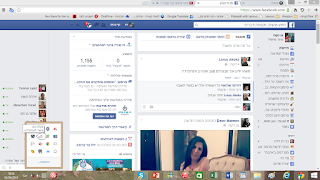
תגובות
הוסף רשומת תגובה